steam怎么更改下载位置 如何设置steam下载位置
更新时间:2023-10-19 09:41:46作者:xinxin
在steam平台中,为玩家提供了众多厂商旗下的游戏下载,同时用户也可以在平台里进行讨论游戏以及获取游戏的相关信息,当然我们在安装完steam平台后,也需要及时更改默认的下载位置,可是steam怎么更改下载位置呢?接下来小编就来教大家如何设置steam下载位置,一起来了解下吧。
具体方法如下:
1、双击进入软件,点击左上角的"steam"选项。
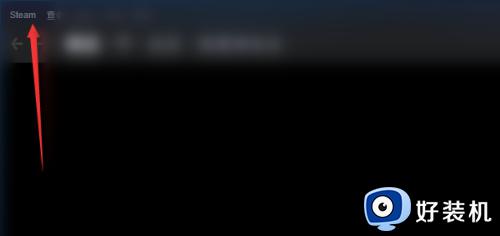
2、接着点击下方选项列表中的"设置"进入。
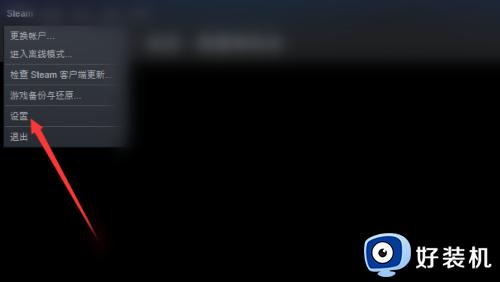
3、然后点击左侧的"下载"选项,再点击右侧"内容库"下方的"STEAM库文件夹"。
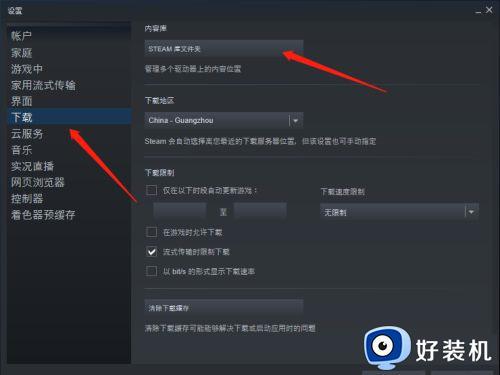
4、然后在弹出的窗口中点击左下角的"添加库文件夹"选项。
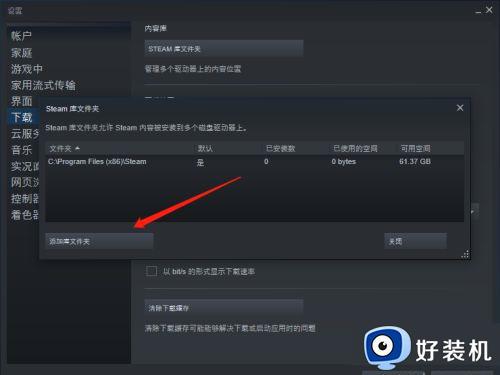
5、最后点击路径栏右侧的下拉按钮选择自己想要安装的位置就可以了。
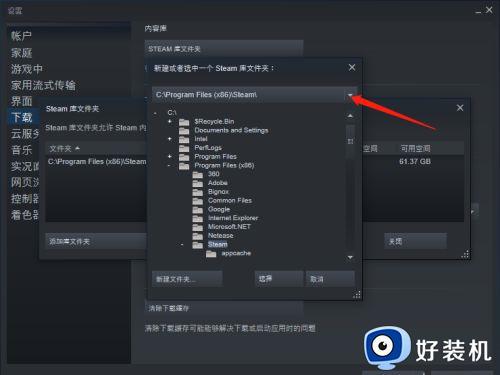
以上就是小编给大家讲解的如何设置steam下载位置的所有内容了,还有不清楚的用户就可以参考一下小编的步骤进行操作,希望本文能够对大家有所帮助。
steam怎么更改下载位置 如何设置steam下载位置相关教程
- steam下载位置更改方法?steam下载安装位置怎么改
- steam调整地区设置方法 如何更改steam地区设置
- steam上怎么改地区买游戏 steam上如何更改国家地区
- steam怎么设置账户偏好 steam账户偏好在哪设置
- steam如何改成中文 steam设置成中文的方法
- steam的17位数字id怎么查看 steam如何看自己的17位数的id
- steam怎么港区转国区 steam如何把港区改成国区
- steam怎么看url地址 steam在哪里看url地址
- steam查看自己17位数字id方法 steam账号的17位数字id怎么查看
- steam中设置从哪里开启overlay steam overlay怎么开启
- 电脑无法播放mp4视频怎么办 电脑播放不了mp4格式视频如何解决
- 电脑文件如何彻底删除干净 电脑怎样彻底删除文件
- 电脑文件如何传到手机上面 怎么将电脑上的文件传到手机
- 电脑嗡嗡响声音很大怎么办 音箱电流声怎么消除嗡嗡声
- 电脑我的世界怎么下载?我的世界电脑版下载教程
- 电脑无法打开网页但是网络能用怎么回事 电脑有网但是打不开网页如何解决
电脑常见问题推荐
- 1 b660支持多少内存频率 b660主板支持内存频率多少
- 2 alt+tab不能直接切换怎么办 Alt+Tab不能正常切换窗口如何解决
- 3 vep格式用什么播放器 vep格式视频文件用什么软件打开
- 4 cad2022安装激活教程 cad2022如何安装并激活
- 5 电脑蓝屏无法正常启动怎么恢复?电脑蓝屏不能正常启动如何解决
- 6 nvidia geforce exerience出错怎么办 英伟达geforce experience错误代码如何解决
- 7 电脑为什么会自动安装一些垃圾软件 如何防止电脑自动安装流氓软件
- 8 creo3.0安装教程 creo3.0如何安装
- 9 cad左键选择不是矩形怎么办 CAD选择框不是矩形的解决方法
- 10 spooler服务自动关闭怎么办 Print Spooler服务总是自动停止如何处理
